Olika typer av formatering är nödvändiga förför att ge texten ett visuellt utseende. Ett av dessa formateringselement är en röd linje eller, som det vanligtvis kallas, ett stycke. Artikeln kommer att berätta hur man gör en röd linje i 2007 "Word". Tre metoder kommer att övervägas tydligt. Alla steg illustreras, så ingen borde ha onödiga frågor.
Slå på linjalen i "Word"
Hur gör man en röd linje i Word 2007?Det första sättet blir att använda linjalen - programmets inbyggda verktyg. Det är dock inte alltid aktiverat som standard. Så att användarna inte har några frågor om hur du aktiverar det kommer vi nu att överväga allt i detalj.
Att slå på det är enkelt.Alternativen för att aktivera eller inaktivera linjalen finns på fliken Visa. Gå till den och hitta "Visa" -området. Det finns tre kryssrutor här. Eftersom vi är intresserade av linjalen sätter vi en bock bredvid raden med samma namn.

Det finns också ett annat sätt att aktivera linjalen.Det är mycket enklare. Du måste klicka på specialikonen ovanför det vertikala rullningsfältet. Du kan se dess exakta plats på bilden nedan.
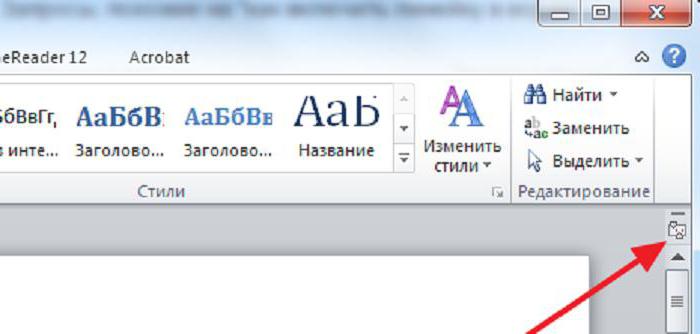
Linjalgränssnitt
Låt oss nu analysera gränssnittet för linjalen själv för att göra det lättare för användaren att navigera. Vi tittar på hur man gör den röda linjen i Word 2007 lite senare.
Först bör det noteras att vi bara behöverden horisontella linjalen är den högst upp. För det andra behöver vi bara skjutreglagen på vänster sida - det finns tre av dem, du kan glömma höger.

Så det finns tre skjutreglage, vi behöver - den översta. Det är han som är ansvarig för stycket. Den mellersta skjutreglaget påverkar indragningen av resten av stycket, medan den nedre skjutreglaget ansvarar för att flytta hela texten från vänster kant.
Använda en linjal
Efter att ha behandlat gränssnittet kan du gå vidare till att prata om hur man gör en röd linje i Word 2007 med hjälp av en linjal.
Detta görs mycket enkelt.Du bör, medan du håller LMB på den övre skjutreglaget, dra den åt höger till önskat avstånd. Men kom ihåg att om du behöver stryka in alla stycken i texten måste du först välja den. Detta kan göras med snabbtangenterna CTRL + A.
Med hjälp av menyn "Stycke"
Så, hur man gör rött med en linjalrad i "Word" 2007, vet du redan. Men den här metoden gör det inte möjligt att noggrant mäta avståndet, vilket inte kan sägas om det som beskrivs nedan. Parametrarna kommer att ställas in i inställningsmenyn "Stycke".
Det finns två sätt att öppna den här menyn. Eller klicka på specialikonen på fliken "Hem". Du kan se dess plats i bilden nedan.

Eller tryck på RMB på texten och välj "Stycke" i listan. Båda dessa metoder leder till samma resultat.
I inställningsfönstret måste vi hitta området "Indrag". Där väljer du raden med samma namn i listrutan "första raden". Och i fältet till vänster kan du ställa in det exakta avståndet från vänster kant.

När du har bestämt dig för värdet,klicka gärna på "OK" för att ändringarna ska träda i kraft. Observera dock att om du behöver dra in hela texten måste du först välja den för att göra detta.
Använda flikar
Fördjupningen av den röda linjen, som utförs med hjälp av flikar, anses med rätta vara den enklaste men inte vanliga. Nu kommer vi att berätta varför detta är så och hur man använder det.
För att göra indrag med hjälp av flikar måste du först placera markören framför styckelinjen och trycka på TAB-tangenten.

Därefter görs önskad strecksats.Men om texten kräver många stycken fungerar den här metoden inte, eftersom de inte kan göras samtidigt, men du måste metodiskt, om och om igen, trycka på TAB innan början av raden.












